
Στα δύο τελευταία άρθρα, εξετάσαμε πώς να προετοιμάσετε τον υπολογιστή σας για πρόσβαση στο δίκτυο. Σε αυτήν τη δόση, θα εξετάσουμε τη διαμόρφωση ασύρματου δικτύου.
Φροντίστε να δείτε τα προηγούμενα άρθρα σε αυτήν τη σειρά Geek School στα Windows 7:
- Παρουσιάζοντας το How-To Geek School
- Αναβαθμίσεις και μετεγκαταστάσεις
- Διαμόρφωση συσκευών
- Διαχείριση δίσκων
- Διαχείριση εφαρμογών
- Διαχείριση του Internet Explorer
- Βασικές αρχές διευθύνσεων IP
- Δικτύωση
Και μείνετε συντονισμένοι για το υπόλοιπο της σειράς όλη την εβδομάδα.
Τα ασύρματα δίκτυα επιτρέπουν στους υπολογιστές να επικοινωνούν χωρίς τη χρήση καλωδίων. Αυτό είναι επίσης γνωστό ως Wi-Fi. Η σύνδεση πραγματοποιείται από μια συσκευή, η οποία είναι συνήθως ένας υπολογιστής ή ένας φορητός υπολογιστής με ασύρματη κάρτα, σε ένα ασύρματο σημείο πρόσβασης (WAP), το οποίο λειτουργεί ως γέφυρα μεταξύ του ασύρματου δικτύου και των ενσύρματων δικτύων. Τα πρότυπα ασύρματου δικτύου καθορίζονται από το IEEE 802.11.
Υπάρχουν πολλές γεύσεις του 802.11, αλλά θα ασχοληθούμε μόνο με τέσσερις. Καθένα αυξάνει την απόσταση και την ταχύτητα του ασύρματου δικτύου σας.
| Ονομα | Ταχύτητα | Απόσταση | Συχνότητα |
| 802.11α | 54 Mbps | 30 μ | 5 GHz |
| 802.11β | 11 Mbps | 91 μ | 2,4 GHz |
| 802.11g | 54 Mbps | 91 μ | 2,4 GHz |
| 802.11n | 540 Mbps | 182μ | 5 και 2,4 GHz |
ΘΕΜΑΤΑ ΑΣΦΑΛΕΙΑΣ
Από προεπιλογή, τα ασύρματα σήματα μπορούν να παρακολουθούνται και να διαβάζουν οποιονδήποτε βρίσκεται εντός εμβέλειας. Ως εκ τούτου, συνιστάται πάντα να χρησιμοποιείτε κάποια μορφή κρυπτογράφησης. Με την πάροδο του χρόνου υπήρξαν πολλά πρότυπα κρυπτογράφησης:
- WEP - Το Wired Equivalent Privacy μπορεί να σπάσει και υπάρχουν πολλά σεμινάρια για το πώς να το κάνετε. Για το λόγο αυτό, αντικαταστάθηκε από ισχυρότερες τεχνικές κρυπτογράφησης όπως το WPA2.
- ΣΥΜΒΟΥΛΗ - Το Temporal Key Integrity Protocol σχεδιάστηκε από το IEEE και το Wi-Fi Alliance ως λύση για την αντικατάσταση του WEP χωρίς να απαιτείται αντικατάσταση παλαιού υλικού. Το TKIP έχει επίσης σπάσει και θα πρέπει να επιλέξετε έναν ισχυρότερο αλγόριθμο όπου είναι διαθέσιμος.
- ΑΚΤΙΝΑ ΚΥΚΛΟΥ - Το Remote Authentication Dial In User Service (RADIUS) είναι ένα πρωτόκολλο δικτύου που χρησιμοποιείται συχνά από ISP και μεγαλύτερες επιχειρήσεις για τη διαχείριση της πρόσβασης τόσο στο Διαδίκτυο όσο και στα εσωτερικά δίκτυα. Το RADIUS είναι αυτό που θα χρησιμοποιούσατε για να ασφαλίσετε τα ασύρματα δίκτυά σας σε εταιρικό περιβάλλον.
- WPA - Το αρχικό πρότυπο WPA χρησιμοποίησε το TKIP, αλλά αργότερα αντικαταστάθηκε από το WPA2 που χρησιμοποιεί έναν πιο ασφαλή αλγόριθμο που βασίζεται σε AES. Το WPA είναι επιρρεπές σε ωμή βία όταν χρησιμοποιείται μια ασθενής φράση πρόσβασης. Στις περισσότερες περιπτώσεις, το WPA2 είναι η συνιστώμενη επιλογή για χρήση.
Σύνδεση σε ασύρματο δίκτυο
Στον πραγματικό κόσμο, απλώς κάνουμε κλικ στο εικονίδιο ασύρματης κατάστασης και επιλέγουμε το δίκτυο στο οποίο θέλουμε να συνδεθούμε, ωστόσο η εξέταση απαιτεί να γνωρίζετε πώς να συνδεθείτε σε ασύρματο δίκτυο μέσω του Πίνακα Ελέγχου. Για να το κάνετε αυτό, θα πρέπει να ανοίξετε το Κέντρο δικτύου και κοινής χρήσης. Αυτό μπορεί να γίνει κάνοντας δεξί κλικ στο εικονίδιο κατάστασης συνδεσιμότητας δικτύου και επιλέγοντας Open Network and Sharing Center από το μενού περιβάλλοντος.
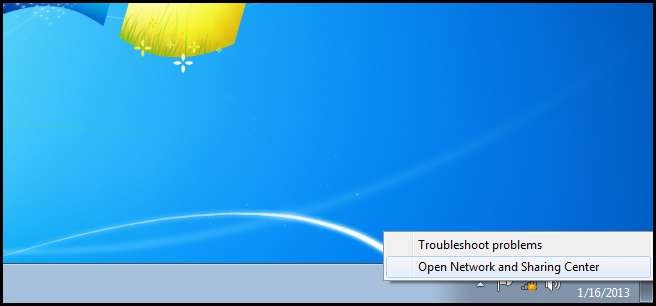
Στη συνέχεια, κάντε κλικ στον σύνδεσμο Διαμόρφωση νέας σύνδεσης ή δικτύου.
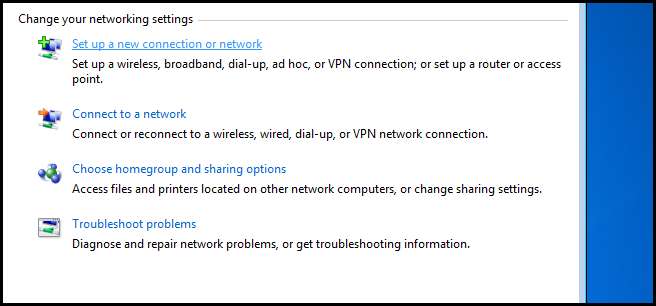
Στη συνέχεια θα θέλετε να επιλέξετε χειροκίνητη σύνδεση σε ασύρματο δίκτυο και, στη συνέχεια, κάντε κλικ στο επόμενο.
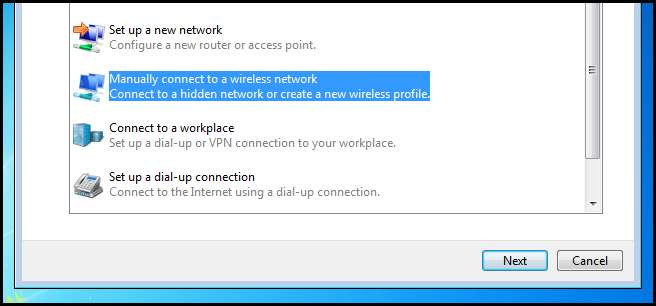
Στη συνέχεια θα πρέπει:
- Εισαγάγετε το SSID του δικτύου σας
- Επιλέξτε τον τύπο ασφαλείας για το δίκτυό σας
- Επιλέξτε το σχήμα κρυπτογράφησης που χρησιμοποιεί το δίκτυό σας
- Στη συνέχεια, πληκτρολογήστε τον κωδικό πρόσβασης για το δίκτυο
Μόλις εισαγάγετε όλα αυτά κάντε κλικ στη συνέχεια.
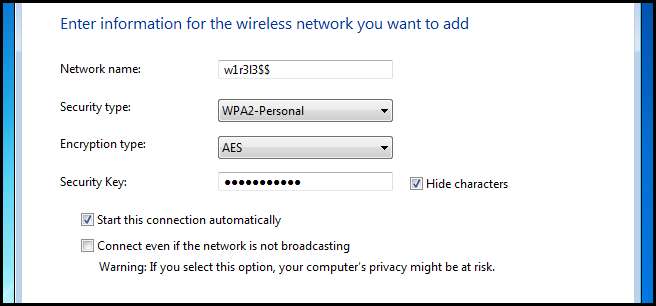
Στη συνέχεια, πρέπει να λάβετε ένα μήνυμα που να δηλώνει ότι έχετε προσθέσει με επιτυχία το δίκτυο. Σε αυτό το σημείο μπορείτε να κλείσετε τον οδηγό.
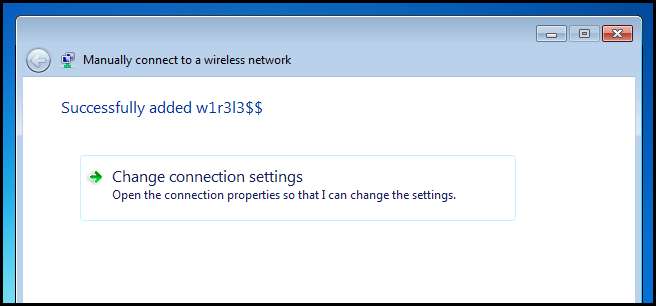
Θα πρέπει τώρα να δείτε το εικονίδιο κατάστασης του ασύρματου δικτύου σας να αλλάζει σε λευκό και να σας δείχνει την ισχύ του σήματος.
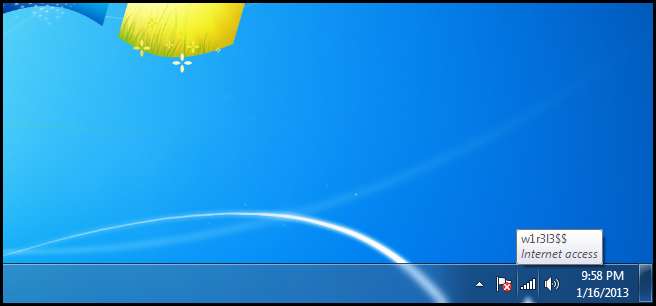
Εξαγωγή προφίλ ασύρματου δικτύου
Εάν πρέπει να ρυθμίσετε τη σύνδεση ασύρματου δικτύου σε πολλά μηχανήματα, μπορείτε να εξαγάγετε το προφίλ ασύρματου δικτύου σας σε ένα αρχείο και να το εισαγάγετε στα άλλα μηχανήματα. Για να το κάνετε αυτό, ανοίξτε ξανά το Κέντρο δικτύου και κοινής χρήσης, αλλά αυτή τη φορά κάντε κλικ στο σύνδεσμο διαχείρισης ασύρματων δικτύων στο αριστερό παράθυρο.
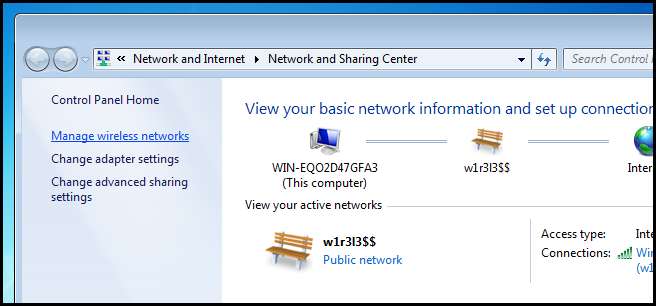
Στη συνέχεια, κάντε δεξί κλικ στο δίκτυο που θέλετε να εξαγάγετε και επιλέξτε Ιδιότητες από το μενού περιβάλλοντος.
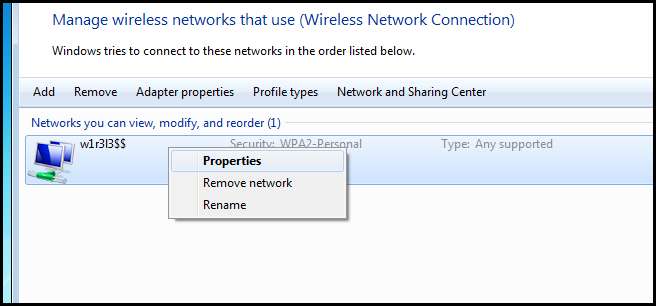
Για εξαγωγή του προφίλ δικτύου κάντε κλικ στο σύνδεσμο κοντά στο κάτω μέρος του διαλόγου. Εάν είναι συνδεδεμένο ένα USB, θα εμφανιστεί ένας οδηγός που θα σας καθοδηγήσει στο υπόλοιπο της διαδικασίας εξαγωγής.
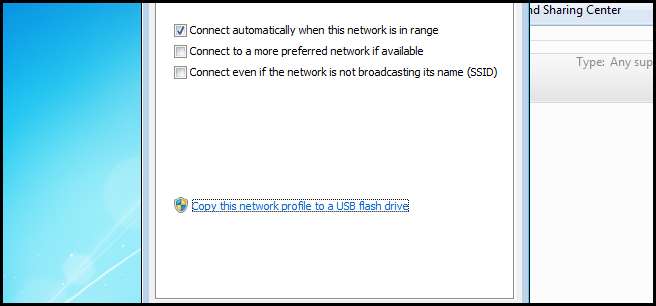
Εισαγωγή προφίλ ασύρματου δικτύου
Μόλις αποθηκεύσετε ένα προφίλ δικτύου σε μια αφαιρούμενη μονάδα δίσκου, θα πρέπει να μεταβείτε στον άλλο υπολογιστή και να τοποθετήσετε τη μονάδα δίσκου. Όταν ανοίξει το παράθυρο διαλόγου αυτόματης αναπαραγωγής, θα δείτε μια νέα επιλογή για σύνδεση σε ασύρματο δίκτυο. Θα θελήσετε να κάνετε κλικ σε αυτό.
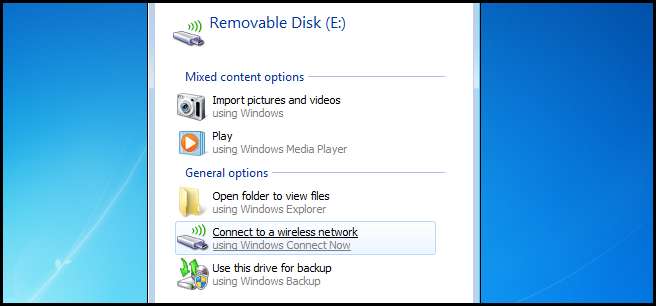
Στη συνέχεια, θα ερωτηθείτε εάν θέλετε να προσθέσετε τον υπολογιστή στο δίκτυο. Κάνοντας κλικ στο ναι είναι το μόνο που χρειάζεται για να συνδεθείτε.
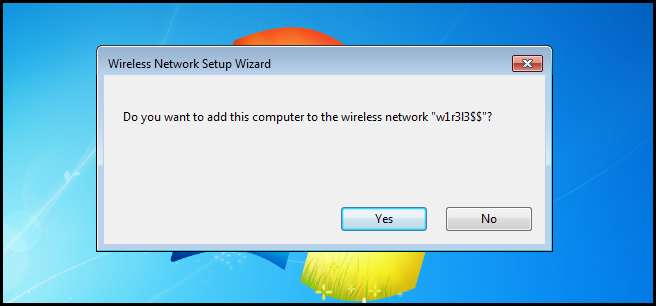
Ρύθμιση ενός προτιμώμενου ασύρματου δικτύου
Εάν βρίσκεστε σε μια περιοχή που λαμβάνει σήμα από περισσότερα από ένα σημεία πρόσβασης, συνήθως θέλετε να συνδεθείτε με αυτήν που έχει ισχυρότερο σήμα. Εάν βρεθείτε σε μια κατάσταση όπου τα Windows συνδέονται πάντα στο ασθενέστερο σημείο πρόσβασης, μπορείτε να αλλάξετε χειροκίνητα την προτεραιότητα των δικτύων. Για να το κάνετε αυτό, ανοίξτε ξανά το Κέντρο δικτύου και κοινής χρήσης.

Στη συνέχεια, κάντε κλικ στο σύνδεσμο Διαχείριση ασύρματων δικτύων στο αριστερό παράθυρο.

Τώρα επιλέξτε το δίκτυο με το ισχυρό σήμα και κάντε κλικ στο κουμπί μετακίνησης προς τα πάνω.
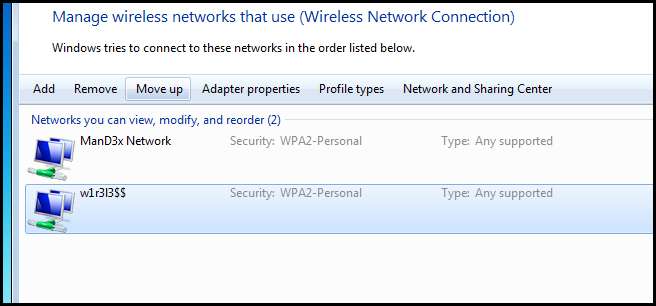
Αυτό είναι το μόνο που υπάρχει.
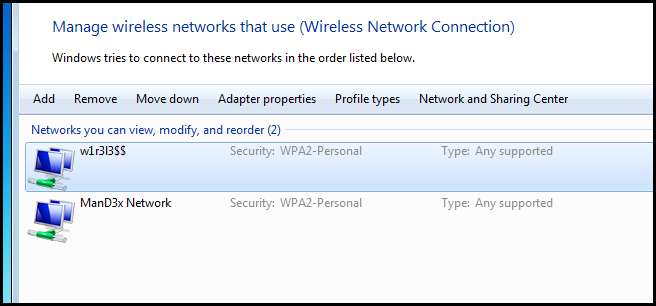
Δίκτυα Ad-Hoc
Ένας προσαρμογέας ασύρματου δικτύου 802.11 μπορεί να λειτουργήσει με δύο τρόπους, Ad-Hoc και Infrastructure. Η λειτουργία υποδομής είναι ο τρόπος που πιθανότατα χρησιμοποιείτε πάντα Wi-Fi, όπου συνδέεστε σε ένα σημείο πρόσβασης. Σε λειτουργία Ad-hoc οι υπολογιστές σας μιλούν απευθείας μεταξύ τους και δεν χρειάζονται σημείο πρόσβασης, ωστόσο οι υπολογιστές πρέπει να βρίσκονται σε απόσταση 30 μέτρων μεταξύ τους. Για να δημιουργήσετε μια ad-hoc κεφαλή δικτύου στο δίκτυο και στο κέντρο κοινής χρήσης και κάντε κλικ στη ρύθμιση νέας σύνδεσης ή συνδέσμου δικτύου.
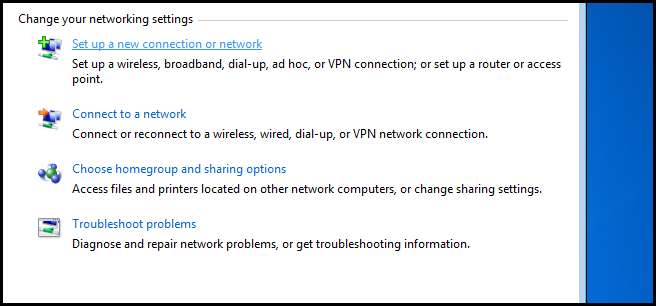
Στη συνέχεια, μετακινηθείτε μέχρι το κάτω μέρος και επιλέξτε να ρυθμίσετε ένα ad-hoc δίκτυο και, στη συνέχεια, κάντε κλικ στο επόμενο
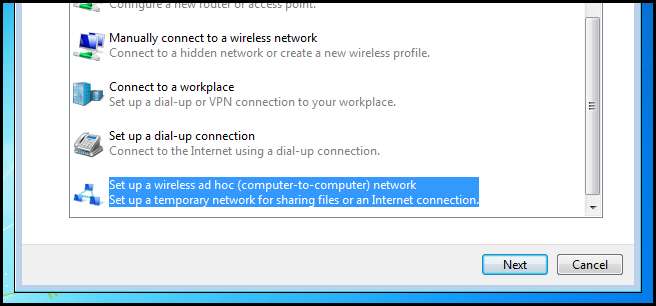
Στη συνέχεια, δώστε στο δίκτυό σας ένα όνομα και έναν κωδικό πρόσβασης και, στη συνέχεια, κάντε κλικ στο επόμενο.
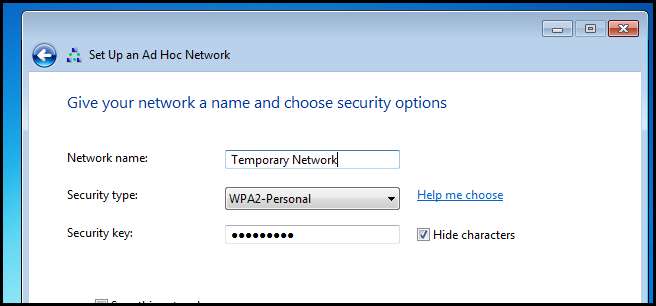
Μόλις ολοκληρωθούν, οι χρήστες θα μπορούν να συνδεθούν στο δίκτυο όπως ακριβώς και ένα δίκτυο που βασίζεται σε υποδομές.

Εργασία για το σπίτι
- Μάθετε πώς θα μπορούσατε να μετατρέψετε τον υπολογιστή σας σε ασύρματο δρομολογητή, έτσι ώστε οι άλλες συσκευές σας να μπορούν να μοιράζονται τη σύνδεσή του στο διαδίκτυο. (Συμβουλή: Η απάντηση βρίσκεται στον ιστότοπο How-To Geek .)
Εάν έχετε οποιεσδήποτε ερωτήσεις μπορείτε να μου tweet @taybgibb ή απλώς αφήστε ένα σχόλιο.







